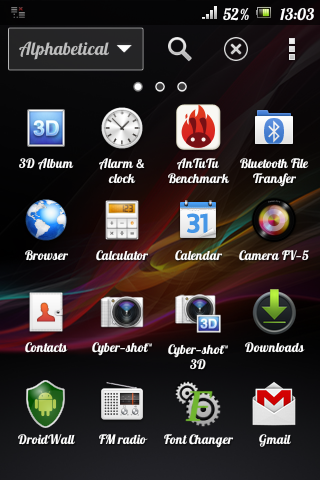Dua Jenis Otak-Atik Yang Membuat Android Bootloop - Seorang pengunjung dengan ID Bagoes Pamudji tadi sore mengirim komentar ke salah satu artikel cara memindah aplikasi Android ke SDCard yang ada di blog ini. Jika dicerna lebih dalam, mungkin pertanyaan yang ia ajukan tidak ada kaitannya dengan artikel tersebut namun dari pertanyaan itu mengingatkan saya pada sebuah pengalaman.
"Mas mau tanya, saya kan menggunakan samsung galaxy s advance, pas otak atik ada yang salah sehingga menyebabkan hape saya BOOTLOOP. Saya sudah wipe lewat recovery tapi tetp gak bisa. Bisa minta solusinya mas? Terimakasih."
Bagi saya, persoalan tersebut mengarah ke apa sih yang membuat Android itu bootloop? Pada umumnya bootloop bisa disebabkan oleh banyak hal. Sebuah kejadian aneh, hanya karena terlalu sering untuk berfoto tiba-tiba bootloop pun pernah saya temui langsung. Itu terjadi pada handphone teman saya dan adiknya. Hari ini milik kakaknya bootloop karena untuk berfoto, besoknya lagi milik adiknya yang bootloop karena hal serupa. Keduanya pun memakai handphone yang jenisnya sama sebetulnya.
Tapi untuk kali ini berbeda. Kasusnya bootloop karena otak-atik. Ada yang pernah mengalami hal semacam ini? Otak-atiknya diapain? Salahnya dimana? Kenapa? :D
Seperti judul yang saya tulis diatas, saya simpulkan bahwa secara garis besar ada dua kemungkinan Android bootloop yang disebabkan karena otak-atik.Anda bisa menyebutnya ngoprek jika kata otak-atik begitu asing buat Anda. Sudah familiar dengan kata oprek / ngoprek?
Sebelumnya perlu Anda ketahui bahwa bootloop, gabungan dari dua kata (boot dan loop) ialah suatu kondisi dimana Android melakukan booting terus menerus tiada henti. Artinya, ponsel hanya berputar-putar di sesi booting, misal hanya muncul logo ponsel tersebut terus-menerus tanpa bisa masuk ke system.
Kasus ini biasa terjadi dan bisa dibilang ini adalah kerusakan ringan (bukan kerusakan hardware). Ada bootloop, softbrick (mirip bootloop namun kasusnya berbeda), ada juga hardbrick.
Biasanya disebut memori ROM.
Jika Anda pernah mengalami bootloop karena mengganti font Android, saya yakin sebagian dari Anda tidak mendapatkan hasil apa-apa setelah Anda melakukan wiping melalui recovery mode. Mengapa? Karena sebagian besar aplikasi pengganti font Android itu memerlukan hak akses root yang artinya aplikasi itu akan merubah isi dari /system/ Android Anda, khususnya merubah font. Terlebih jika Anda mengganti font nya tanpa aplikasi bantuan melainkan langsung replace ke /system/.
Pada Android Jelly Bean, tidak bisa serta-merta mengganti font sesuai selera karena ada teknik tersendiri (baca Cara Mengganti Font Android ICS & Jelly Bean). Namun ada juga beberapa aplikasi pengganti font di Google Play yang sudah support 100% untuk ICS maupun Jelly Bean.
Bootloop setelah otak-atik system Android, beberapa contoh diantaranya seperti :
Solusi untuk masalah diatas, yang paling sering orang-orang menyuruh untuk flashing ulang. Ya, itu memang cara terampuh untuk mengembalikan ROM /system/ yang sudah diobrak-abrik. Tapi sebenarnya ada banyak cara yang bisa dilakukan seperti mengganti file system yang rusak dengan file lama (yang sudah Anda backup terlebih dahulu), bisa pakai ADB atau Aroma File Manager atau bisa juga lewat Android Commander dan lain sebagainya. Tapi tetap saja flashing ulang yang paling manjur.
Contoh untuk kasus ini, yang jelas yang tidak ada kaitannya dengan point nomor satu (merubah isi system) hehe. Misal, otak-atik aplikasi SetCPU, Android di overclock hingga dua kali lipat speed processor nya dari 800MHz menjadi 1,5GHz dan lain-lain.
Jadi mungkin itu otak-atik atau ngoprek yang menyebabkan Android Anda tidak berjalan dengan semestinya. Yang jelas, bootloop hanya akan terjadi jika system Android nya crash. Itu saja yang dapat saya sampaikan :)
Semoga artikel ini berguna dan bisa meningkatkan kewaspadaan Anda dalam mengotak-atik Android. Selalu backup ROM Android Anda secara berkala supaya aman dari bahaya backup, satu tools yang wajib Anda butuhkan yakni CWM Recovery.
Sekian artikel singkat ini. CMIIW..
Tapi untuk kali ini berbeda. Kasusnya bootloop karena otak-atik. Ada yang pernah mengalami hal semacam ini? Otak-atiknya diapain? Salahnya dimana? Kenapa? :D
Seperti judul yang saya tulis diatas, saya simpulkan bahwa secara garis besar ada dua kemungkinan Android bootloop yang disebabkan karena otak-atik.
 |
| Android Bootloop |
Kasus ini biasa terjadi dan bisa dibilang ini adalah kerusakan ringan (bukan kerusakan hardware). Ada bootloop, softbrick (mirip bootloop namun kasusnya berbeda), ada juga hardbrick.
- 1. Bootloop setelah otak-atik system (folder /system/)
Jika Anda pernah mengalami bootloop karena mengganti font Android, saya yakin sebagian dari Anda tidak mendapatkan hasil apa-apa setelah Anda melakukan wiping melalui recovery mode. Mengapa? Karena sebagian besar aplikasi pengganti font Android itu memerlukan hak akses root yang artinya aplikasi itu akan merubah isi dari /system/ Android Anda, khususnya merubah font. Terlebih jika Anda mengganti font nya tanpa aplikasi bantuan melainkan langsung replace ke /system/.
Pada Android Jelly Bean, tidak bisa serta-merta mengganti font sesuai selera karena ada teknik tersendiri (baca Cara Mengganti Font Android ICS & Jelly Bean). Namun ada juga beberapa aplikasi pengganti font di Google Play yang sudah support 100% untuk ICS maupun Jelly Bean.
Bootloop setelah otak-atik system Android, beberapa contoh diantaranya seperti :
- Merubah isi suatu file (ex. build.prop)
- Merubah permissions app
- Menghapus / merubah aplikasi penting (ex. SystemUI.apk)
- Menambahkan tweak di folder init.d
- Merubah / menghapus font Android
- Menambah / menghapus isi /system/
- Flashing ZIP
Anda pernah dengar soal ChainFire 3D? Aplikasi yang satu ini sering memakan korban
Solusi untuk masalah diatas, yang paling sering orang-orang menyuruh untuk flashing ulang. Ya, itu memang cara terampuh untuk mengembalikan ROM /system/ yang sudah diobrak-abrik. Tapi sebenarnya ada banyak cara yang bisa dilakukan seperti mengganti file system yang rusak dengan file lama (yang sudah Anda backup terlebih dahulu), bisa pakai ADB atau Aroma File Manager atau bisa juga lewat Android Commander dan lain sebagainya. Tapi tetap saja flashing ulang yang paling manjur.
- 2. Bootloop setelah otak-atik settingan aplikasi
Contoh untuk kasus ini, yang jelas yang tidak ada kaitannya dengan point nomor satu (merubah isi system) hehe. Misal, otak-atik aplikasi SetCPU, Android di overclock hingga dua kali lipat speed processor nya dari 800MHz menjadi 1,5GHz dan lain-lain.
Jadi mungkin itu otak-atik atau ngoprek yang menyebabkan Android Anda tidak berjalan dengan semestinya. Yang jelas, bootloop hanya akan terjadi jika system Android nya crash. Itu saja yang dapat saya sampaikan :)
Semoga artikel ini berguna dan bisa meningkatkan kewaspadaan Anda dalam mengotak-atik Android. Selalu backup ROM Android Anda secara berkala supaya aman dari bahaya backup, satu tools yang wajib Anda butuhkan yakni CWM Recovery.
Sekian artikel singkat ini. CMIIW..
Label:
Tutorial